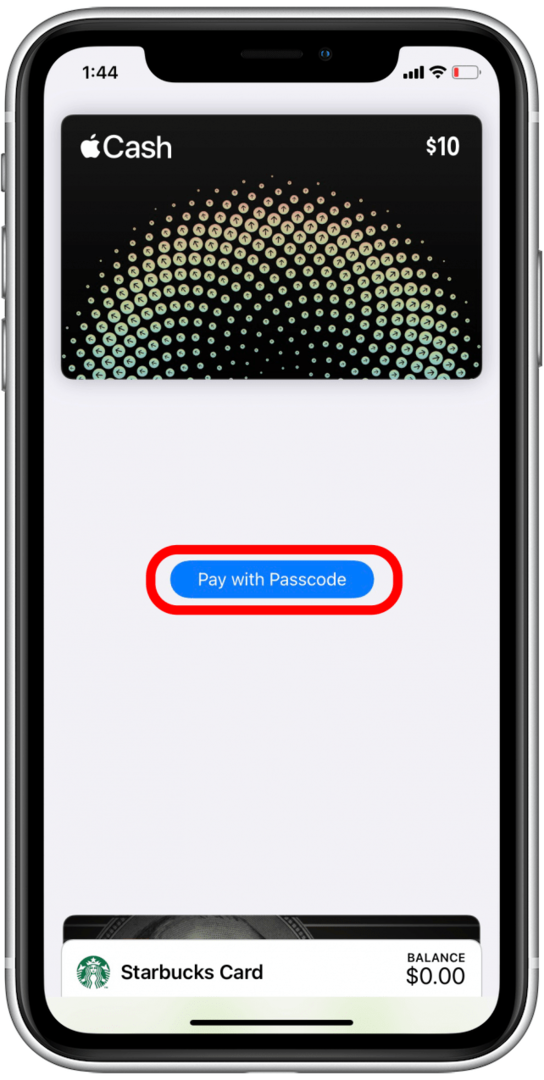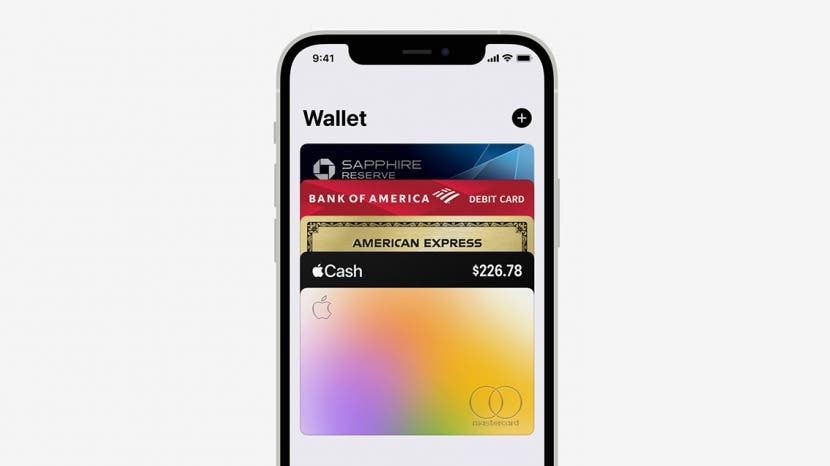
Apple वॉलेट क्या करता है? ऐप्पल वॉलेट (पूर्व में पासबुक), जैसा कि लगता है, एक वर्चुअल वॉलेट ऐप है जो आपके क्रेडिट और डेबिट कार्ड, पुरस्कार कार्ड, बोर्डिंग पास, मूवी टिकट और अन्य सभी को एक ही स्थान पर रखता है। इस गाइड में, हम Apple वॉलेट में कार्ड और पास जोड़ने और उनका उपयोग करने का तरीका जानेंगे।
पर कूदना:
- ऐप्पल वॉलेट में कार्ड कैसे जोड़ें
- Apple वॉलेट पास: वे क्या हैं और उनका उपयोग कैसे करें
- ऐप्पल कैश का उपयोग कैसे करें
ऐप्पल वॉलेट में कार्ड कैसे जोड़ें
यदि आपने इसे पहले से नहीं किया है, तो आपको करने की आवश्यकता होगी ऐप्पल पे सेट करें शुरू करने से पहले। अब हम Apple वॉलेट में अतिरिक्त कार्ड जोड़ने का तरीका जानेंगे। जल्द ही, आप भी कर सकेंगे अपने Apple वॉलेट में अपने ड्राइवर का लाइसेंस या राज्य आईडी जोड़ें! चीजों के लिए भुगतान करने और अपने iPhone पर अपने वित्त का प्रबंधन करने के तरीके के बारे में अधिक जानने के लिए, हमारे लिए साइन अप करें आज का सुझाव समाचार पत्र।
- को खोलो वॉलेट ऐप.

- थपथपाएं आइकन जोड़ें.
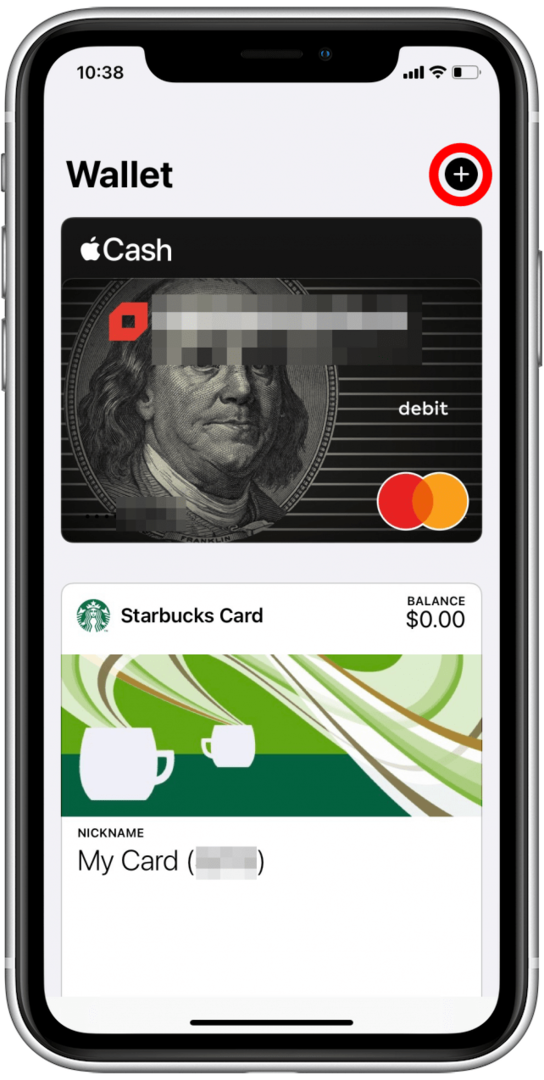
- वह कार्ड प्रकार चुनें जिसे आप जोड़ना चाहते हैं। मैं एक क्रेडिट कार्ड जोड़ूंगा।
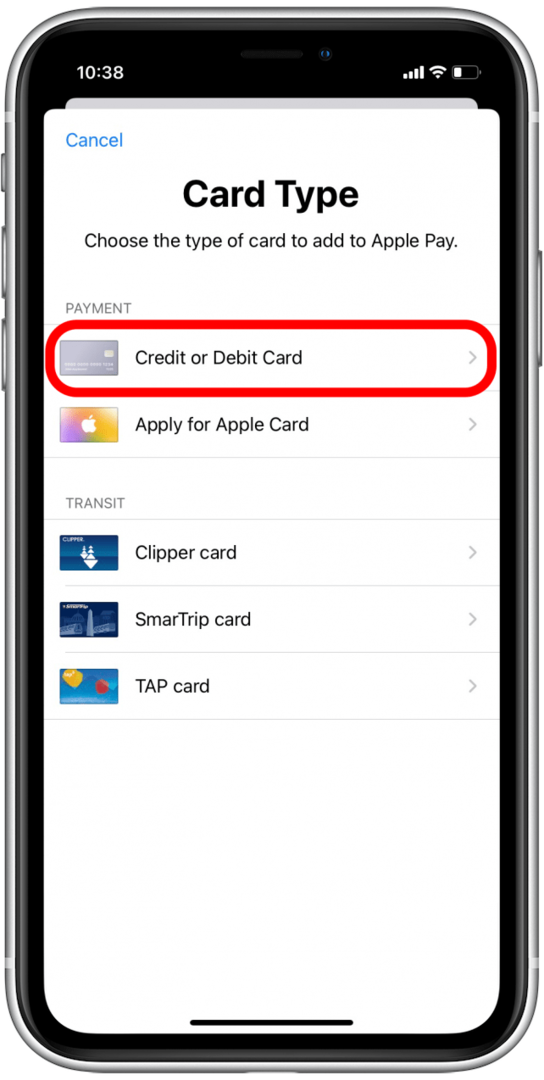
- नल जारी रखना.
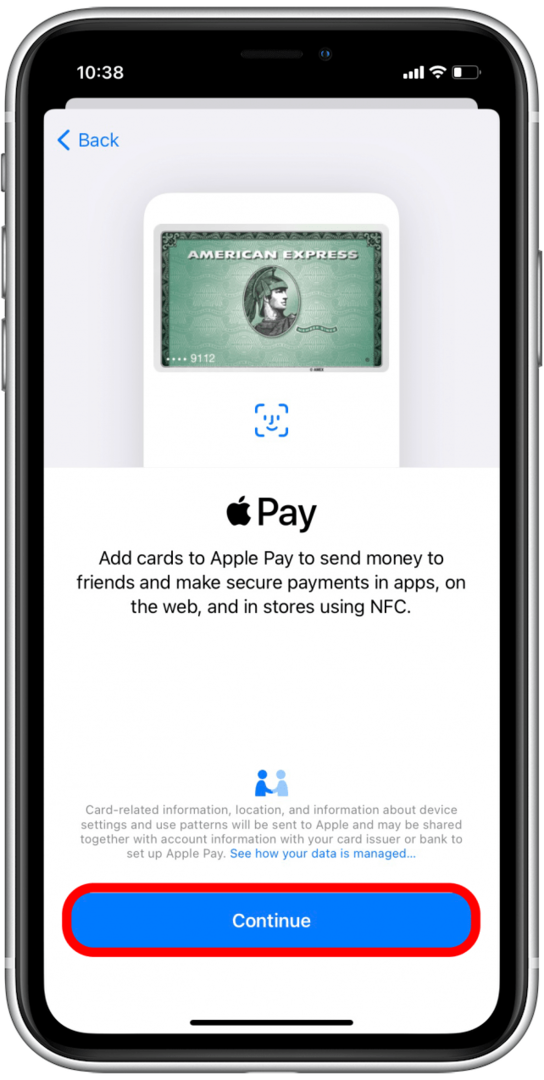
- या तो अपने कैमरे का उपयोग करके अपने कार्ड को फ्रेम में रखें या टैप करें
कार्ड विवरण मैन्युअल रूप से दर्ज करें.
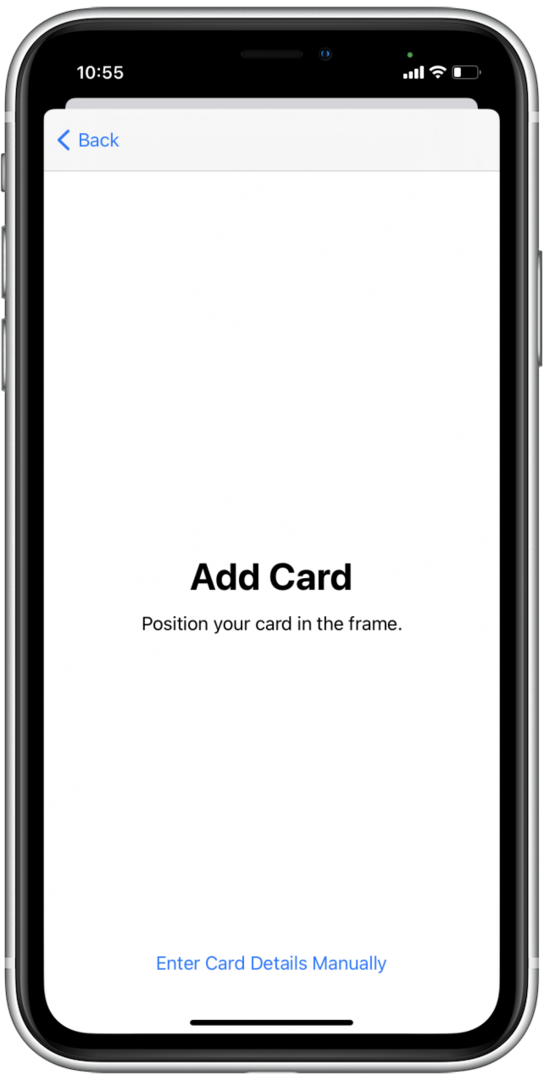
- अपने कार्ड की जानकारी सत्यापित करें और टैप करें अगला.
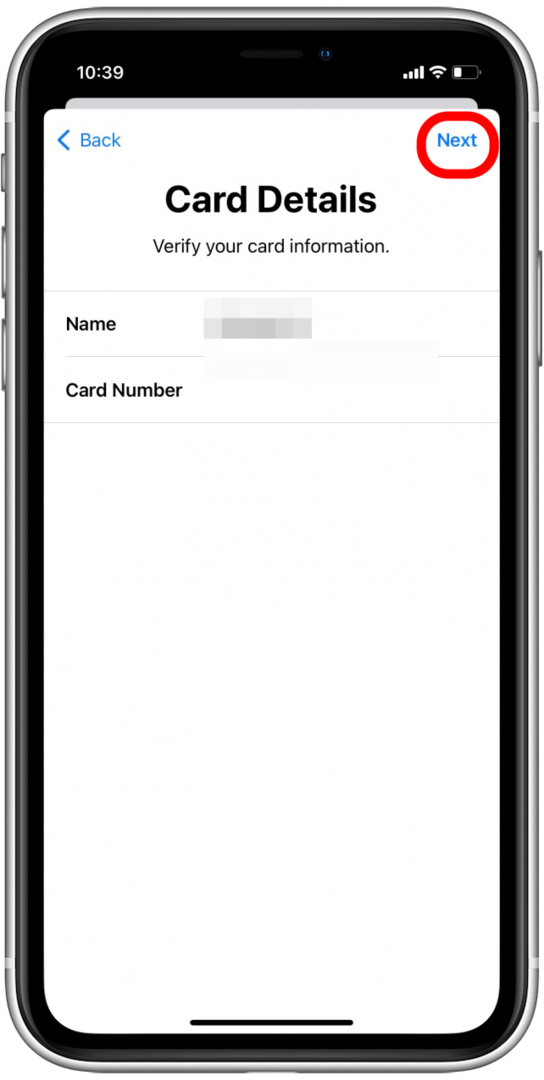
- अपने कार्ड की समाप्ति तिथि और सुरक्षा कोड दर्ज करें।
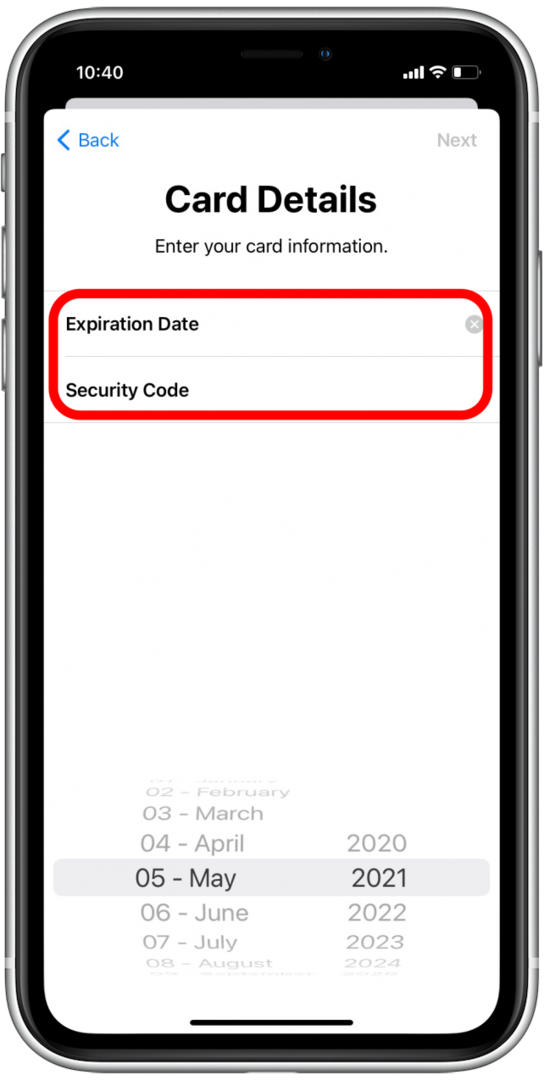
- नल अगला.
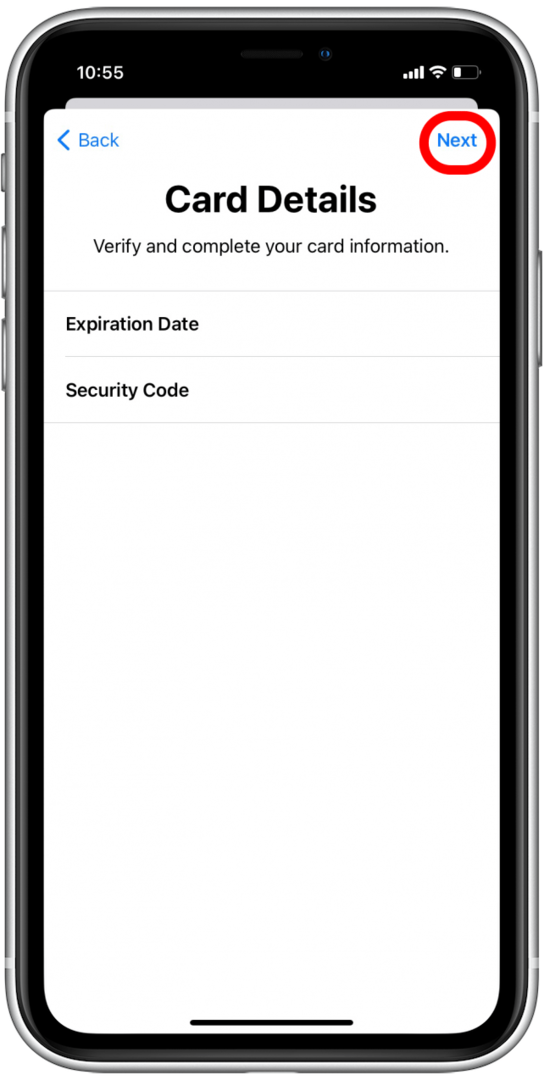
- अपने कार्ड जारीकर्ता के साथ संवाद करने के लिए Apple वॉलेट की प्रतीक्षा करें।
- आप अपने कार्ड जारीकर्ता से नियम और शर्तें देख सकते हैं। टैप करने से पहले इन्हें पढ़ें इस बात से सहमत.
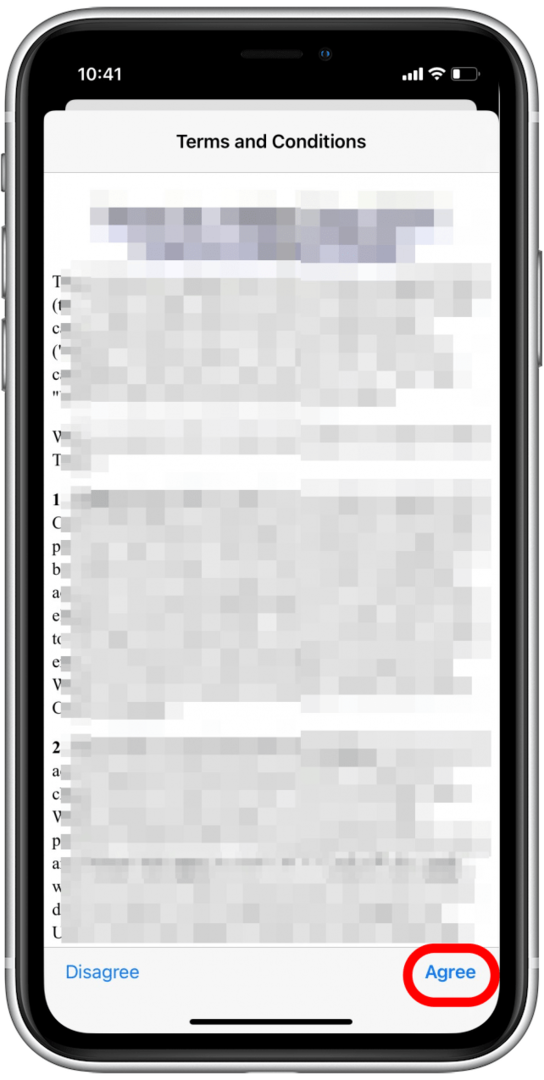
- ऐप्पल पे के लिए अपने कार्ड को सत्यापित करने का तरीका चुनें: आप या तो कार्ड जारीकर्ता को कॉल कर सकते हैं या सत्यापित करने के लिए एक ईमेल प्राप्त कर सकते हैं।
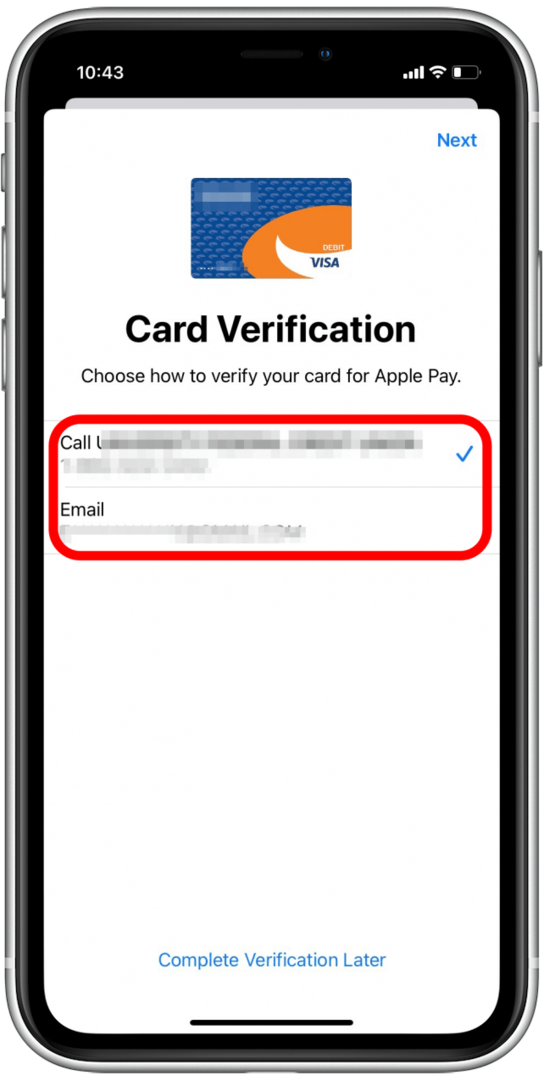
- नल अगला.
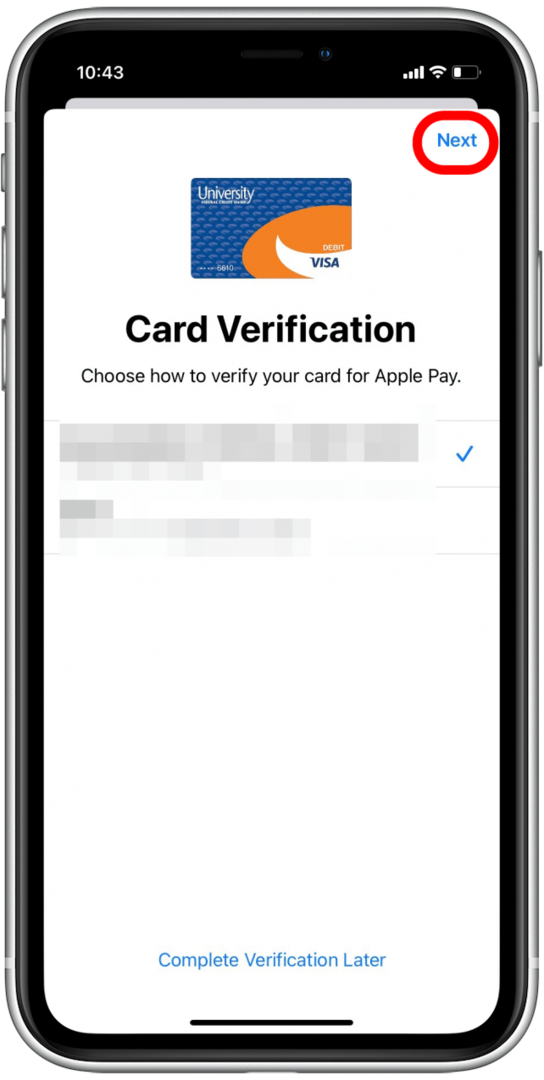
- यदि आपने एक ईमेल प्राप्त करने का विकल्प चुना है, तो अपना सत्यापन कोड पुनः प्राप्त करने के लिए अपना ईमेल देखें।
- नल कोड दर्ज करें.
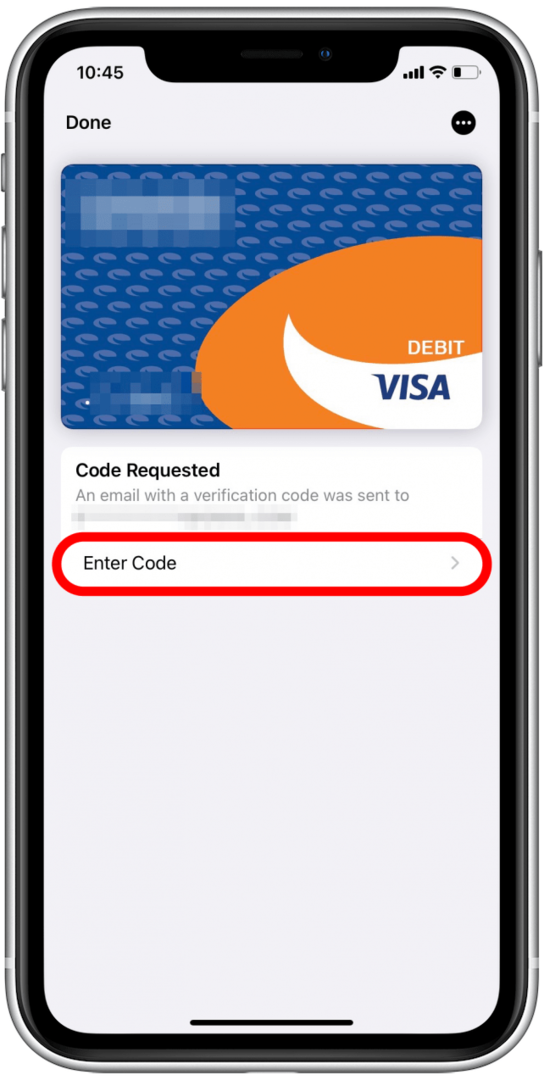
- सत्यापन कोड दर्ज करें और टैप करें अगला.
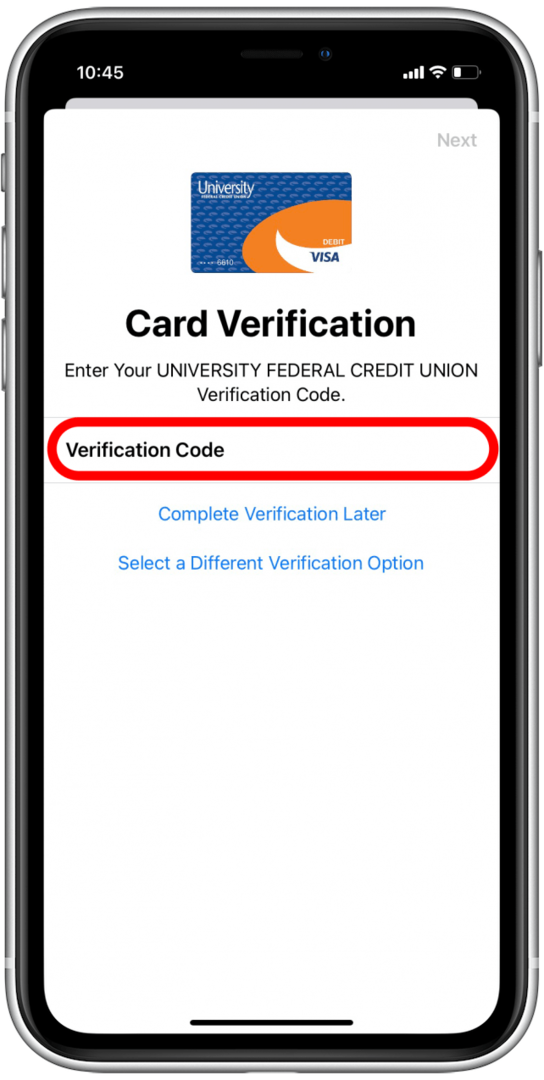
- आप इस नए कार्ड को अपने डिफ़ॉल्ट कार्ड के रूप में उपयोग करना चुन सकते हैं या नहीं।
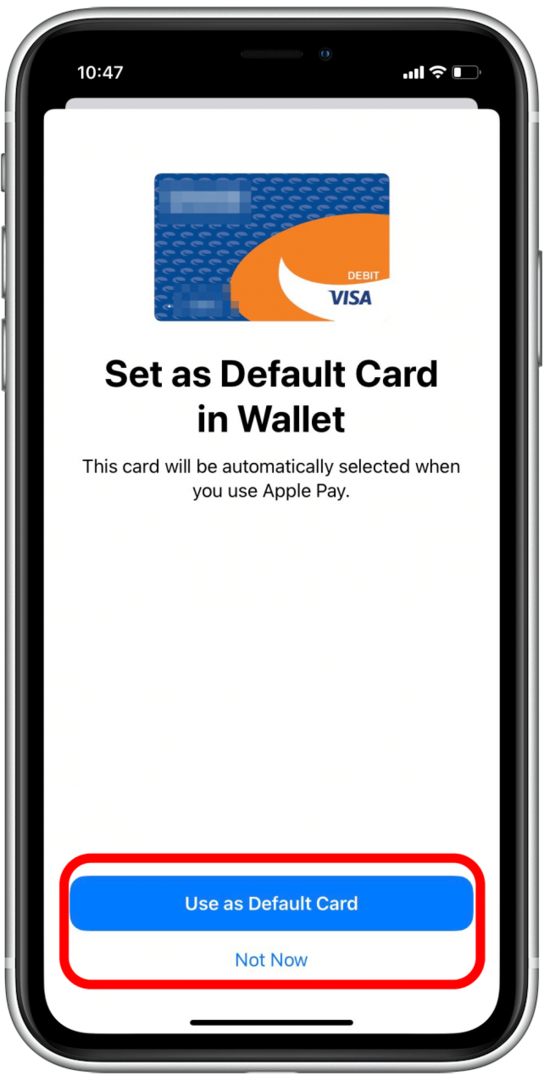
- नल किया हुआ.
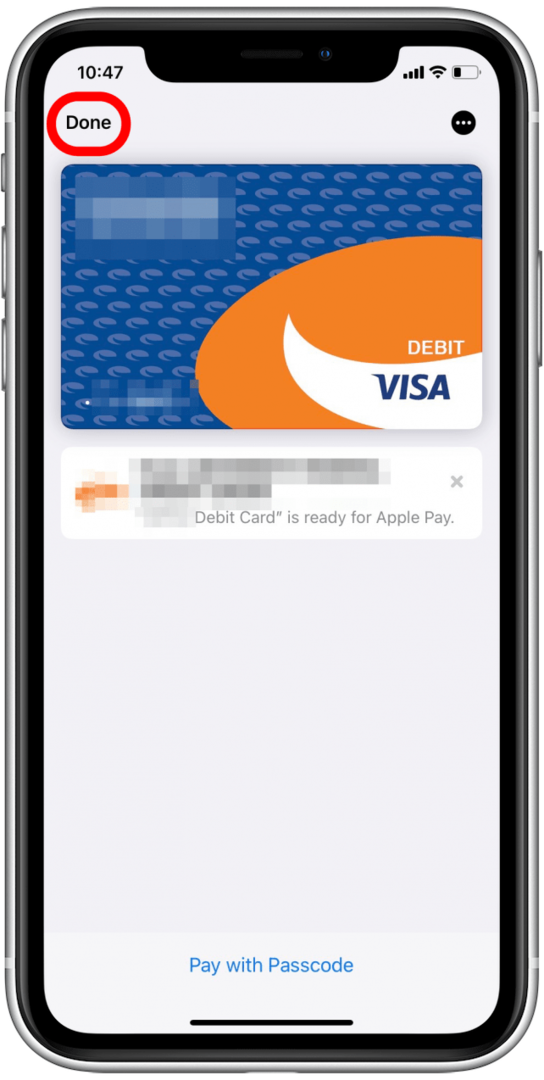
अब आप अपने Apple वॉलेट में वापस आ जाएंगे, जिसमें नया जोड़ा गया कार्ड Apple Pay के साथ उपयोग के लिए उपलब्ध होगा। हमारे लेख को देखें स्टोर में Apple Pay से भुगतान कैसे करें यदि आप प्रक्रिया से परिचित नहीं हैं।
Apple वॉलेट पास: वे क्या हैं और उनका उपयोग कैसे करें
Apple वॉलेट पास क्या हैं? Apple वॉलेट पास आपके सभी पुरस्कार कार्ड, टिकट और अन्य प्रकार के पास का एक डिजिटल संग्रह है जो आपके पास वर्तमान में एक ही स्थान पर हो सकते हैं। आप अपने iPhone पर पास का उपयोग पुरस्कार प्राप्त करने और रिडीम करने, फिल्मों में आने, उड़ानों की जांच करने, और बहुत कुछ करने के लिए कर सकते हैं। लेकिन इससे पहले कि आप इनमें से कुछ भी करें, आपको उन्हें अपने Apple वॉलेट में जोड़ना होगा।
ऐप्पल वॉलेट में पास कैसे जोड़ें
प्रत्येक कंपनी के पास थोड़ा अलग तरीका हो सकता है जिसका उपयोग आप अपने ऐप्पल वॉलेट में अपना पास जोड़ने के लिए कर सकते हैं। यहां, हम आपके Apple वॉलेट में एक स्टारबक्स कार्ड जोड़ने जा रहे हैं:
- को खोलो स्टारबक्स ऐप.
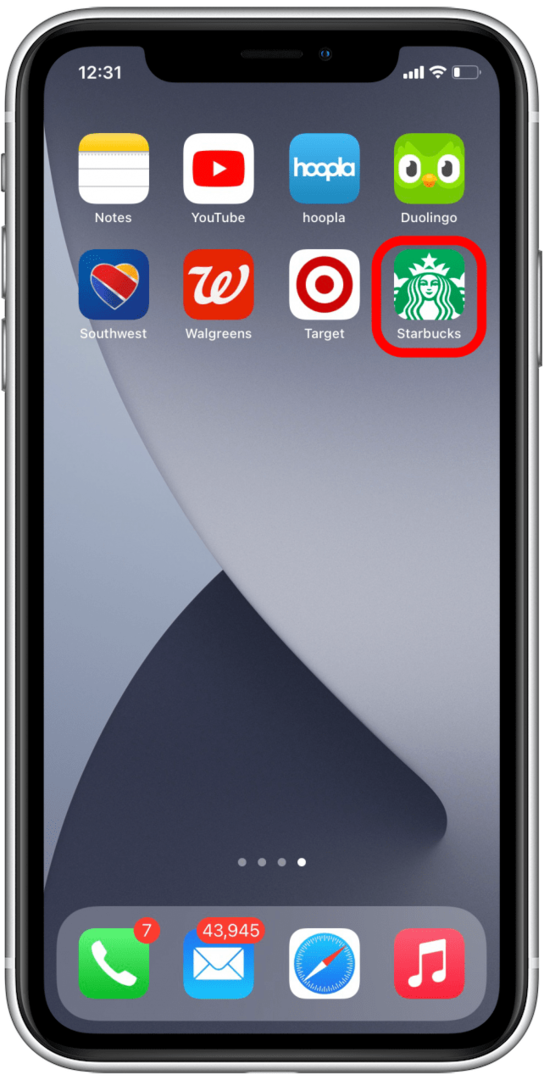
- नल स्टोर में भुगतान करें.
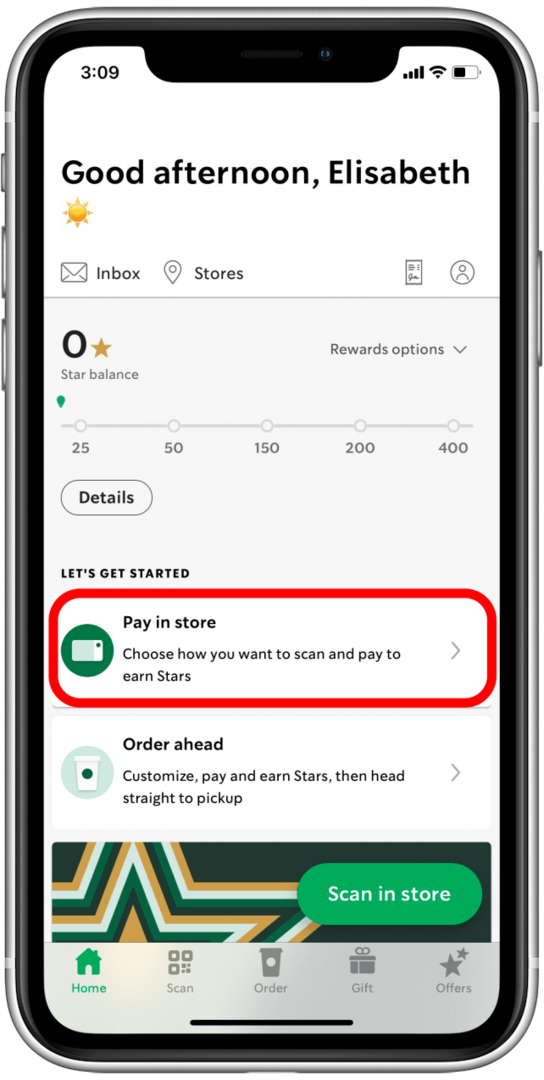
- अपना स्टारबक्स कार्ड ढूंढें और टैप करें प्रबंधित करना.
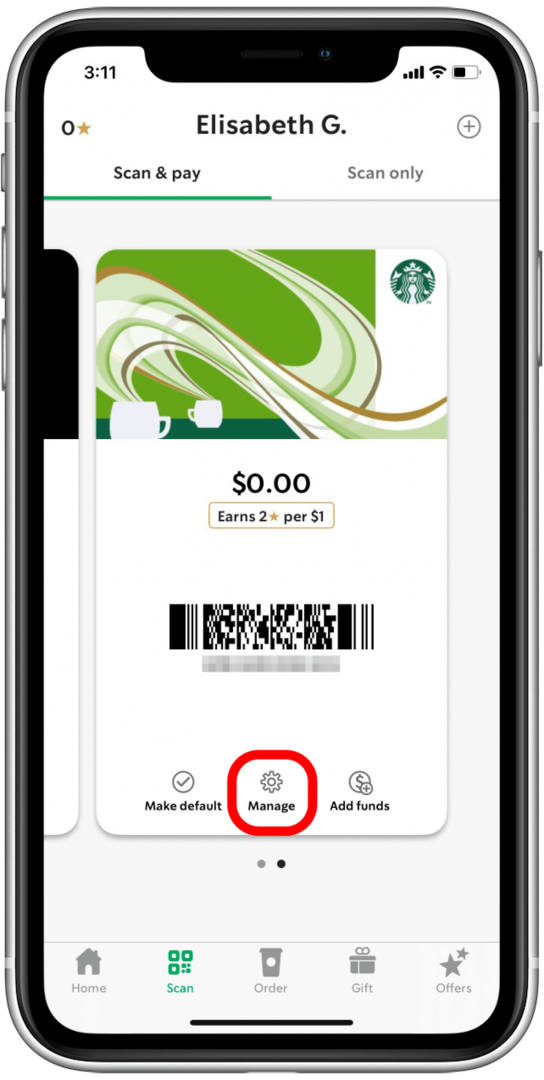
- नल Apple वॉलेट में जोड़ें.
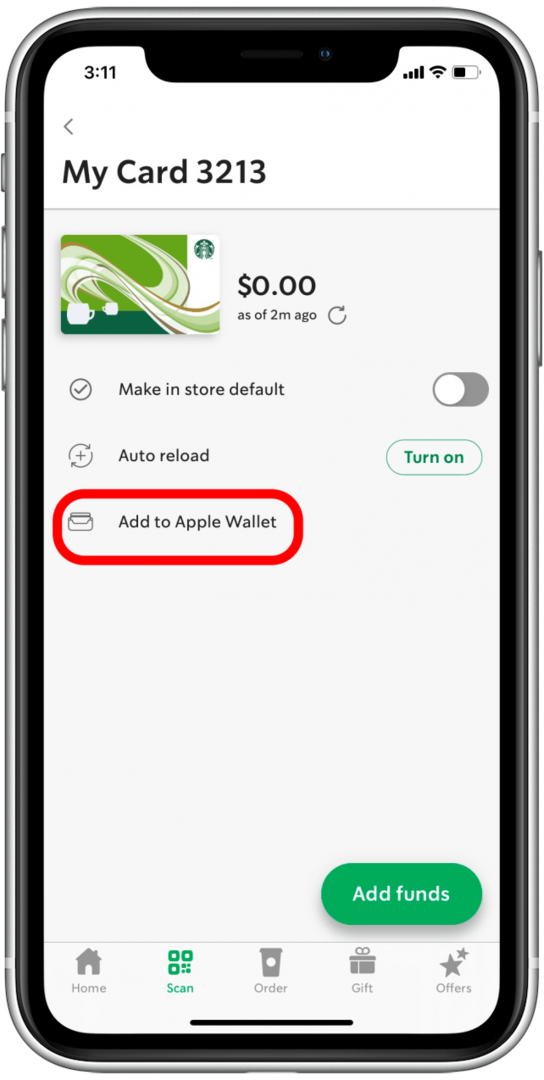
अब जब आप अपना ऐप्पल वॉलेट खोलते हैं, तो आपको ऐप्पल कैश और आपके डेबिट और क्रेडिट कार्ड के तहत सूचीबद्ध अपना पुरस्कार कार्ड देखना चाहिए।
ऐप्पल वॉलेट में पास का उपयोग कैसे करें
यदि आप रजिस्टर पर या उसके पास ये लोगो देखते हैं तो आपको पता चल जाएगा कि आप जिस स्टोर पर जा रहे हैं वह Apple पे स्वीकार करता है या नहीं:
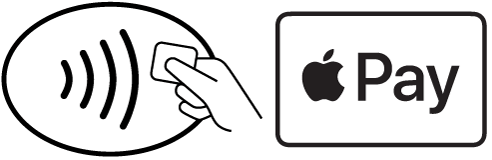
- जब आप अपने Apple वॉलेट का उपयोग करके पास स्कैन करने या भुगतान करने के लिए तैयार हों, तो आप कर सकते हैं अपने iPhone पर होम या साइड बटन को डबल-टैप करके वॉलेट खोलें.
- उस पास पर टैप करें जिसका आप उपयोग करना चाहते हैं।
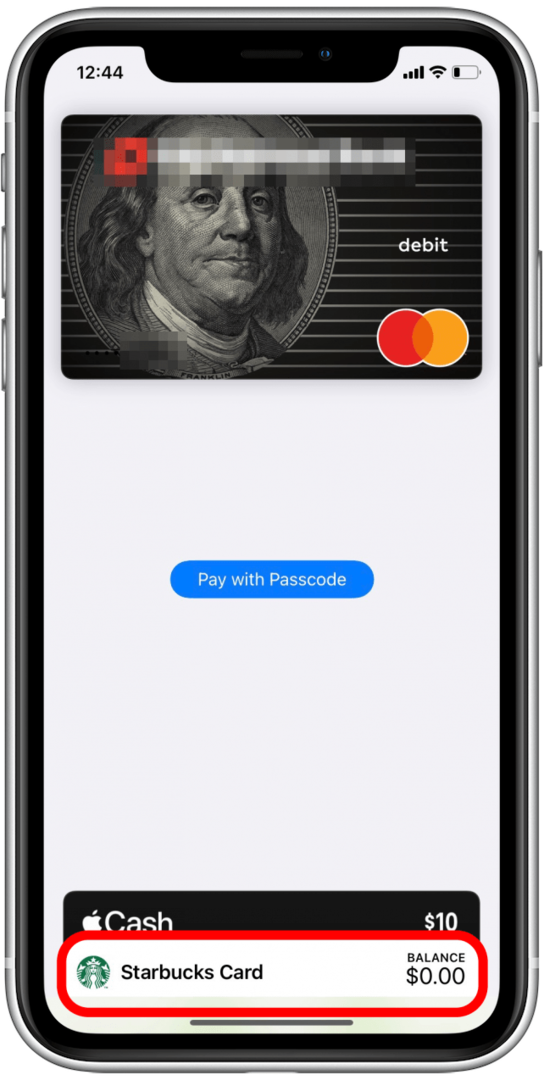
- रजिस्टर में अपना पास स्कैन या टैप करें।
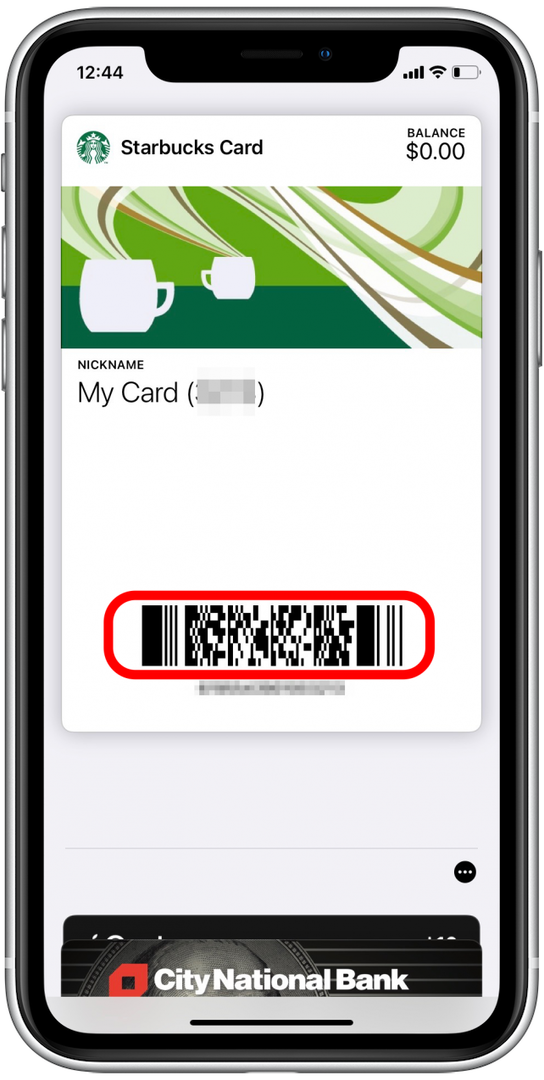
ऐप्पल कैश का उपयोग कैसे करें
ऐप्पल कैश, जैसे वेनमो या पेपाल, आपको चेक काटने की तुलना में मित्रों और परिवार को सीधे भुगतान भेजने की सुविधा देता है। आप अपने ऐप्पल कैश बैलेंस का उपयोग सीधे अपने ऐप्पल वॉलेट से स्टोर में भुगतान करने के लिए कर सकते हैं, या ऐप्पल कैश का उपयोग संदेश ऐप के माध्यम से पैसे भेजने और प्राप्त करने के लिए कर सकते हैं। हम Apple कैश को कैसे सेट करें, अपने Apple कैश बैलेंस में पैसे कैसे जोड़ें, और Apple कैश का उपयोग करके स्टोर में भुगतान कैसे करें, इस पर हम चर्चा करेंगे।
ऐप्पल कैश सेट करें
यहाँ Apple कैश सेट अप करने का तरीका बताया गया है:
- अपने खुले ऐप्पल वॉलेट.

- नल सेब नकद.
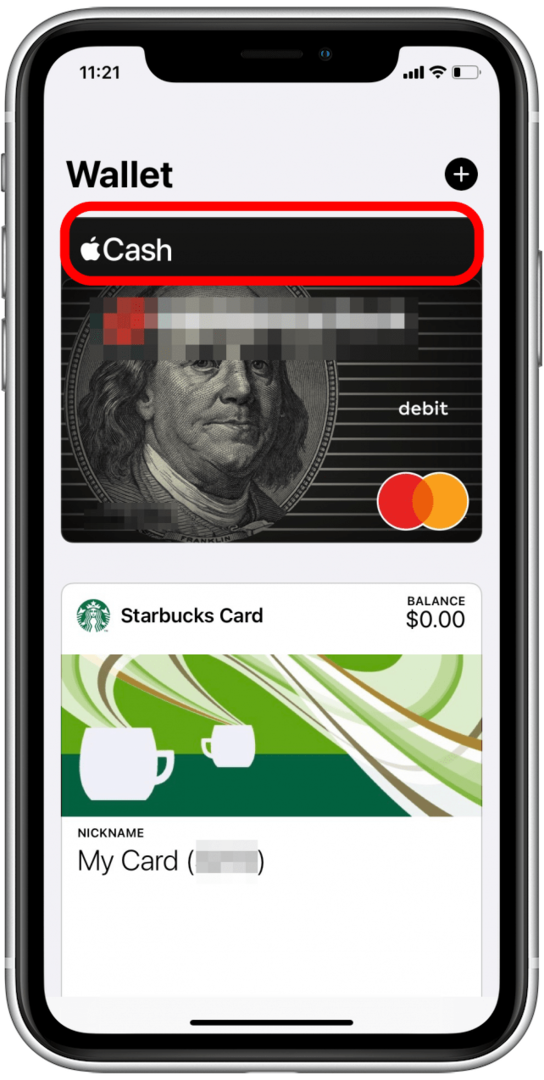
- नल अभी सेट करें.
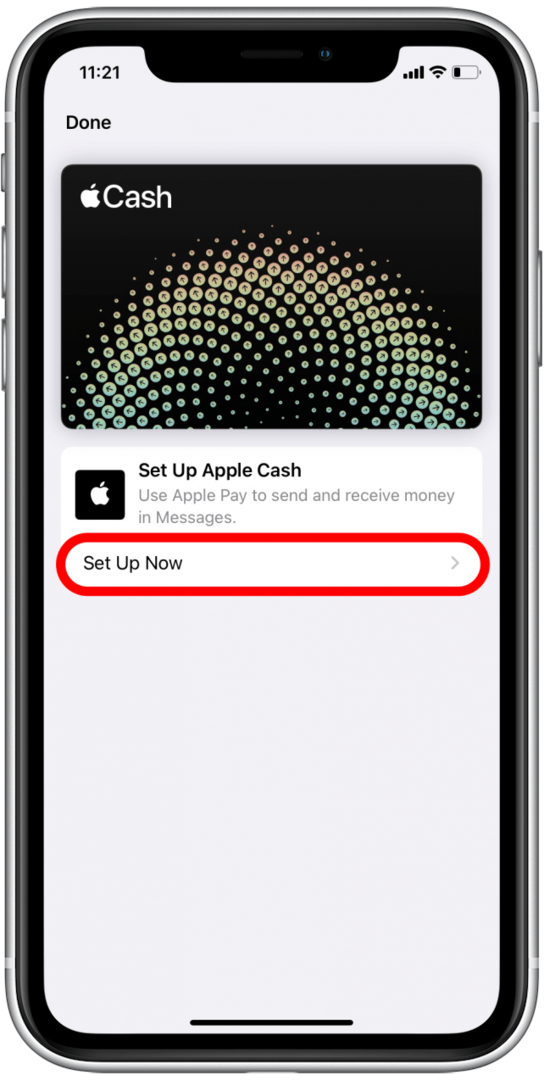
- नल जारी रखना.
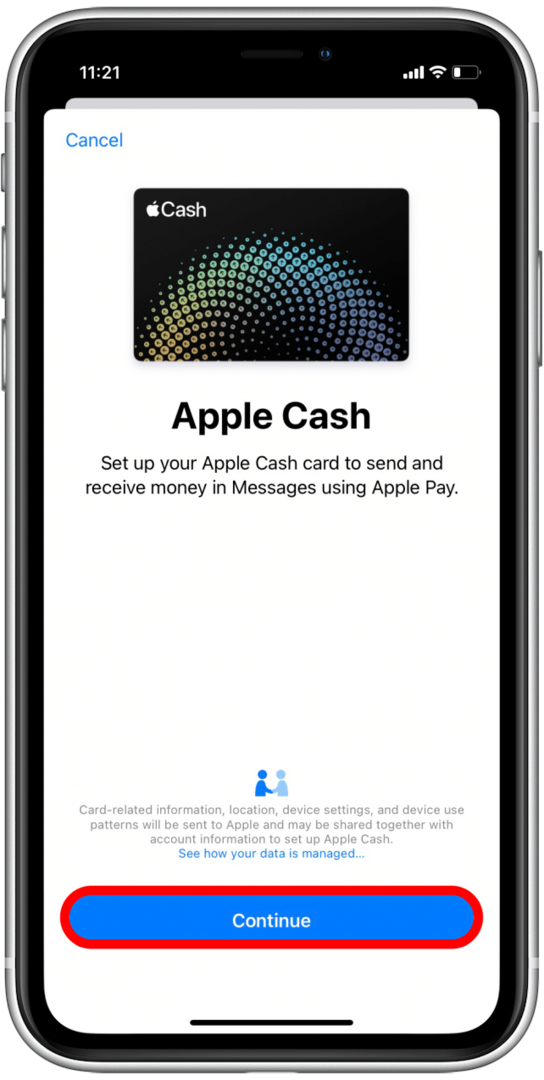
- नियम और शर्तों की समीक्षा करें। अपने ईमेल पर एक प्रति भेजें, ताकि आप बाद में इसका संदर्भ दे सकें।
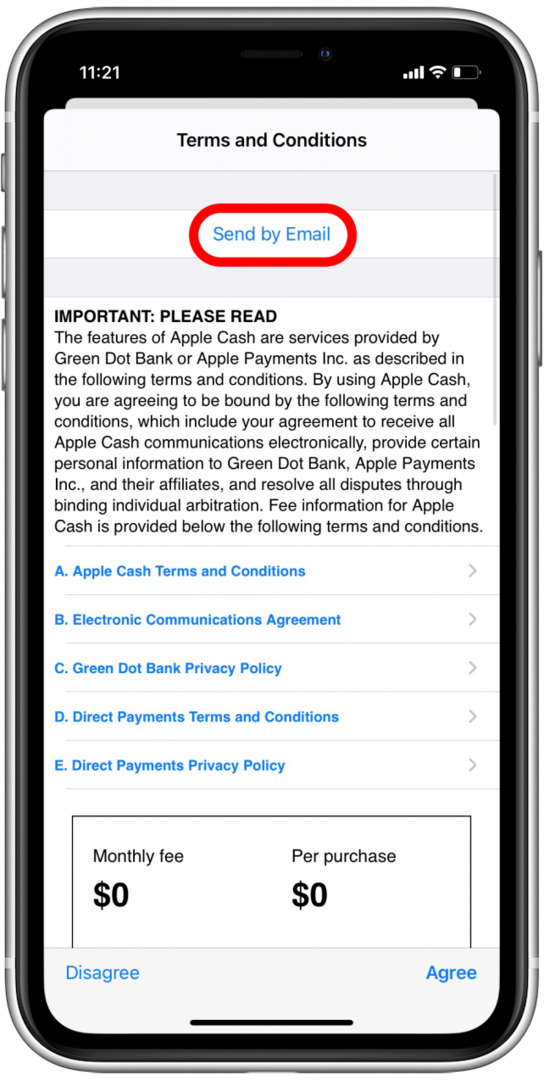
- नल भेजना.
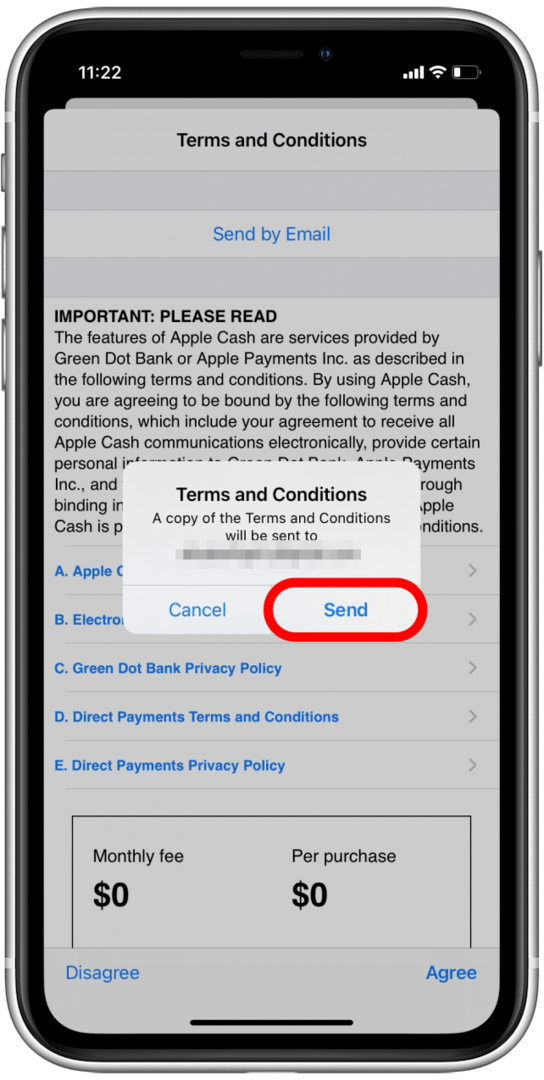
- नल इस बात से सहमत.
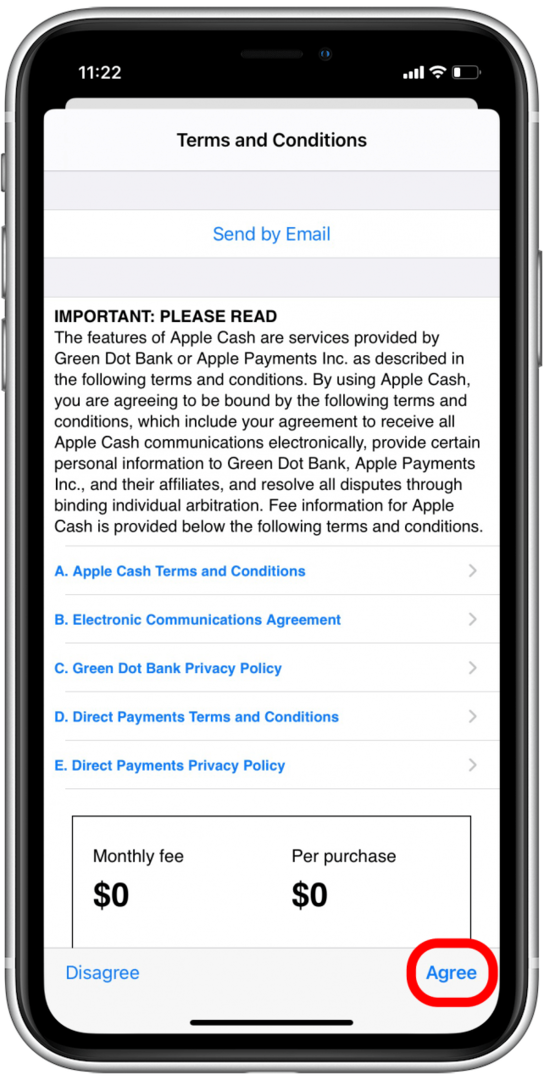
- नल जारी रखना अपनी पहचान सत्यापित करने के लिए।
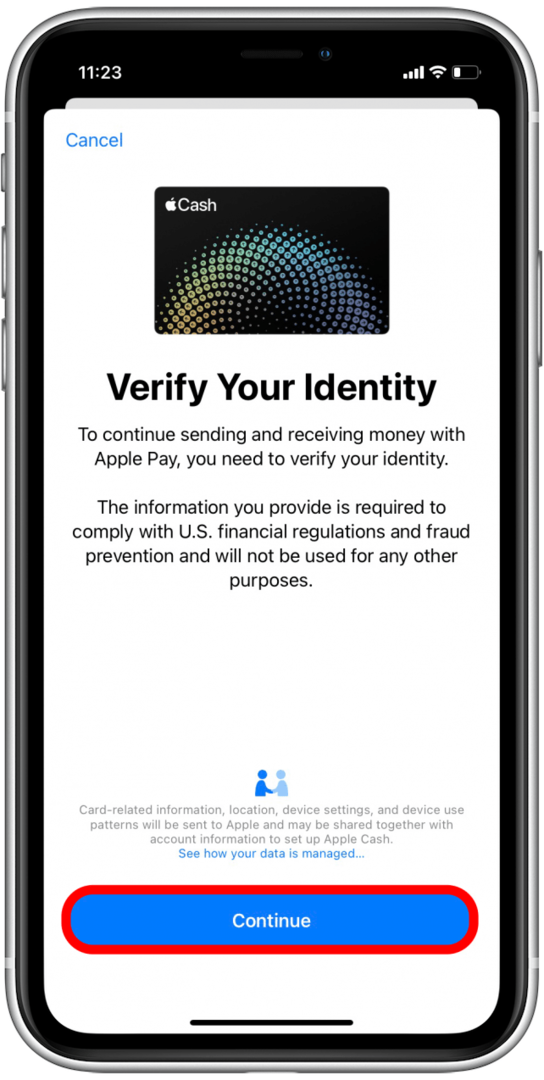
- अपना नाम सत्यापित करें और टैप करें अगला.
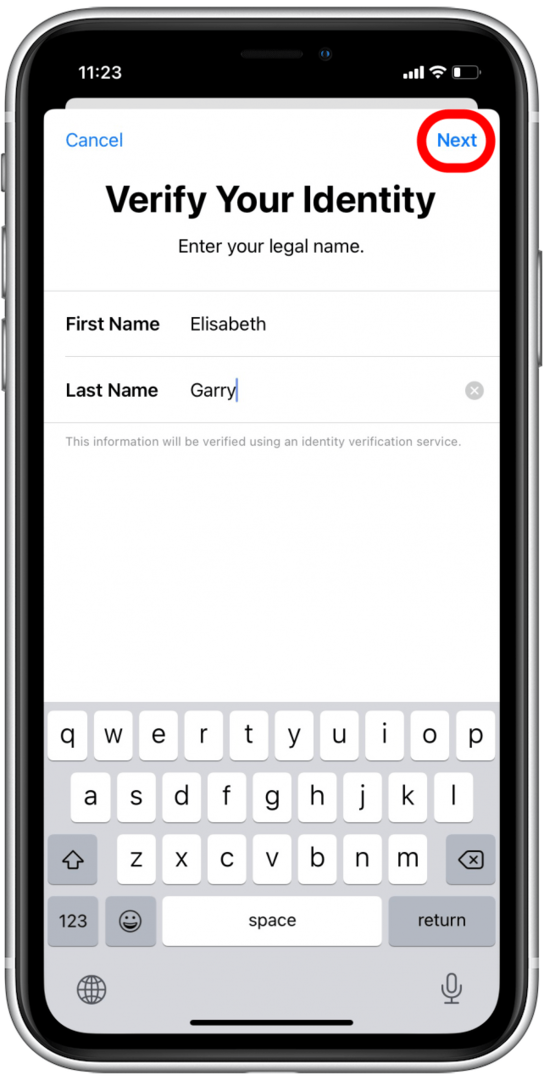
- अपना पता दर्ज करें और टैप करें अगला.
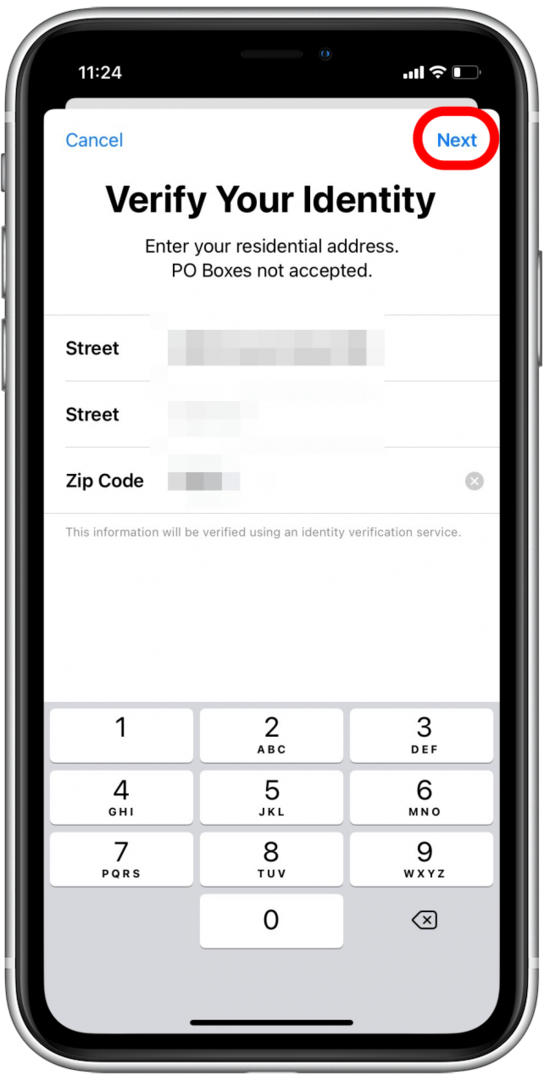
- अपने सामाजिक सुरक्षा नंबर के अंतिम चार अंक और अपनी जन्मतिथि दर्ज करें।
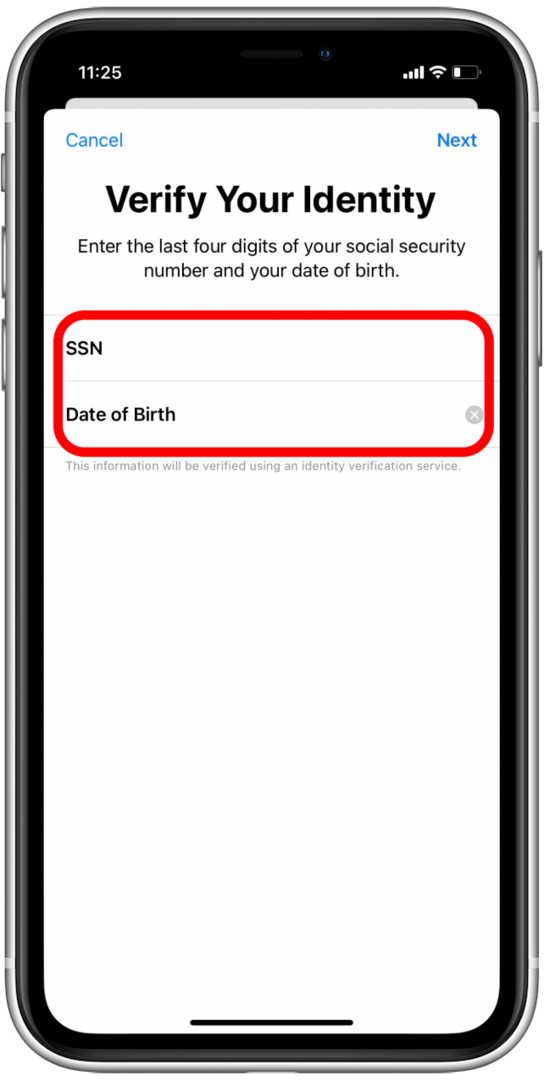
- नल अगला.

- Apple कैश के सेट होने की प्रतीक्षा करें और फिर टैप करें किया हुआ.
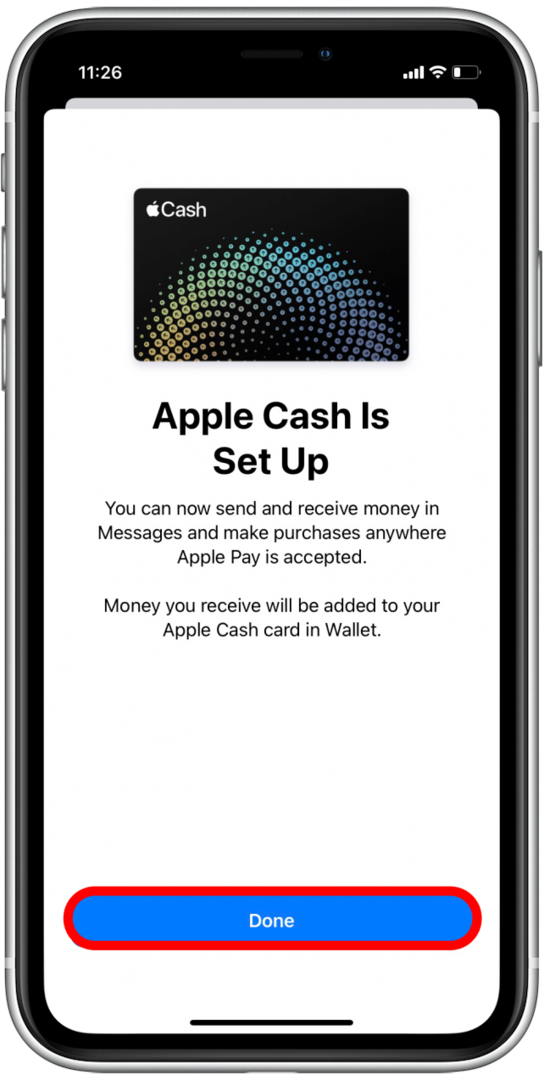
Apple वॉलेट में Apple कैश में पैसे जोड़ें
ऐप्पल वॉलेट का उपयोग करके आप ऐप्पल कैश में जो पैसा जोड़ते हैं वह आपके ऐप्पल वॉलेट में आपके डिफ़ॉल्ट कार्ड से लिया जाएगा। हम खत्म हो गए हैं Apple वॉलेट में डिफ़ॉल्ट क्रेडिट कार्ड कैसे सेट करें.
- को खोलो वॉलेट ऐप.

- नल सेब नकद.
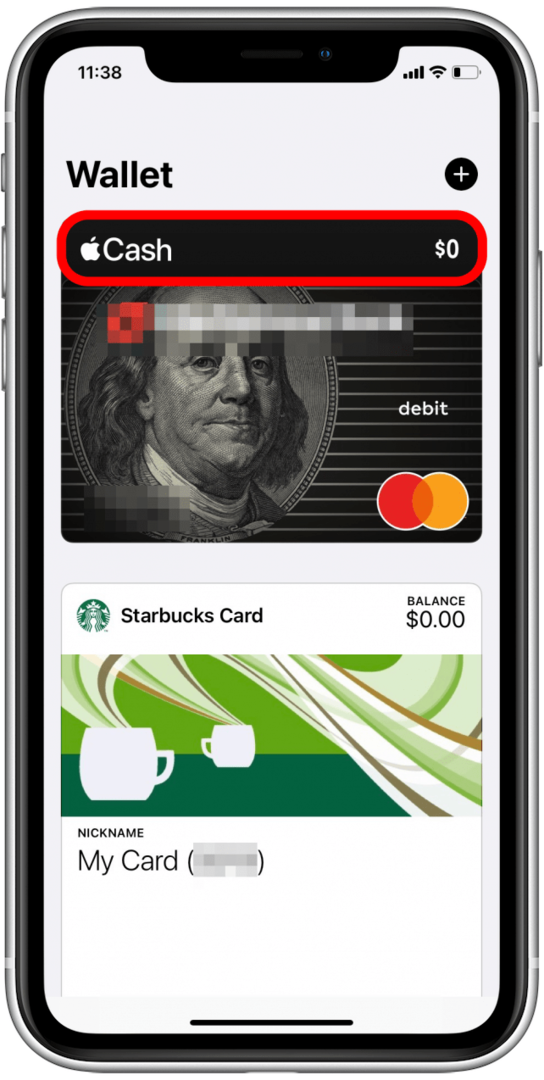
- थपथपाएं अधिक आइकन.
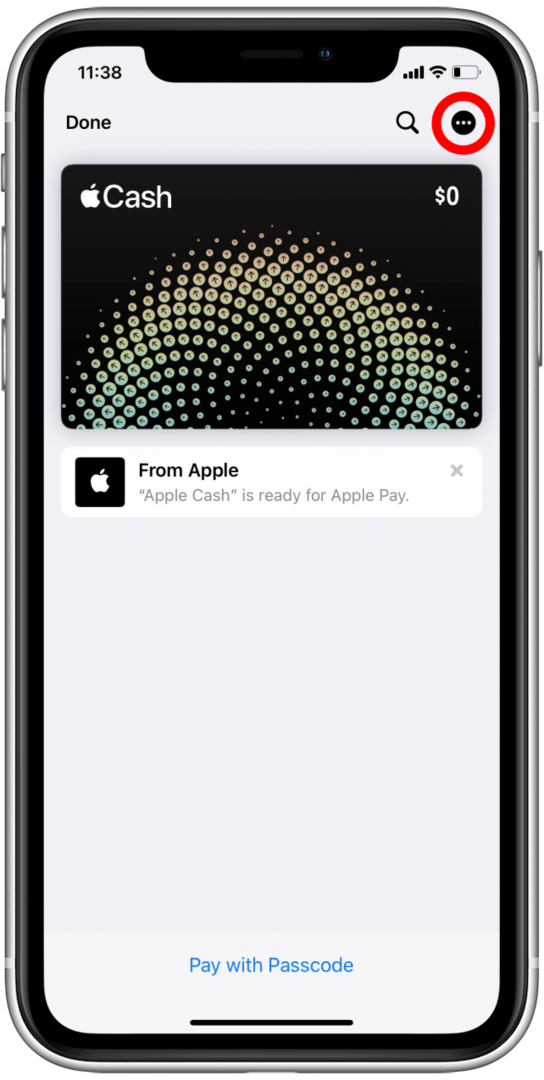
- नल पैसे जोड़ें.
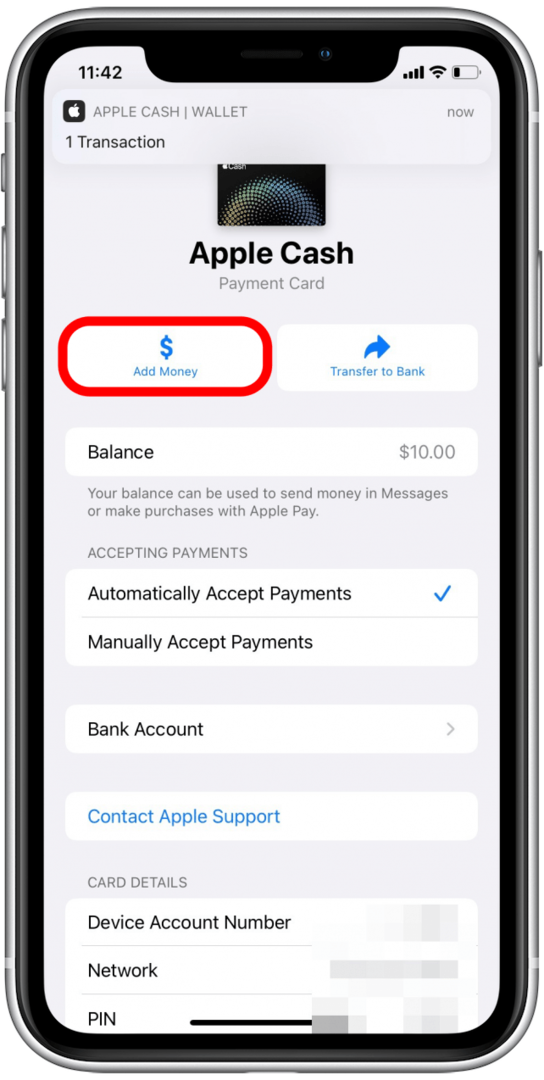
- वह राशि चुनें जिसे आप Apple कैश में जोड़ना चाहते हैं।
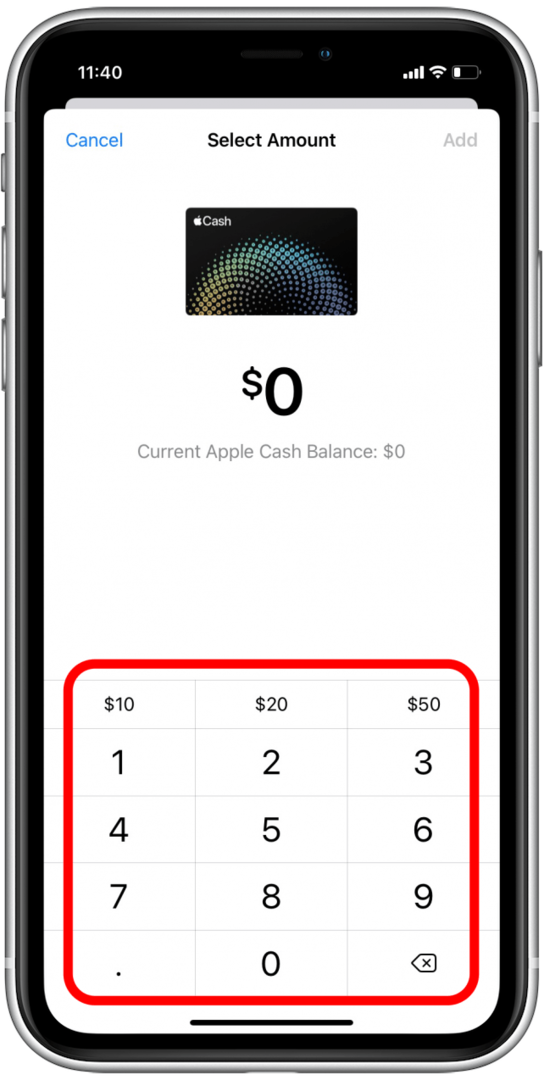
- नल जोड़ें.
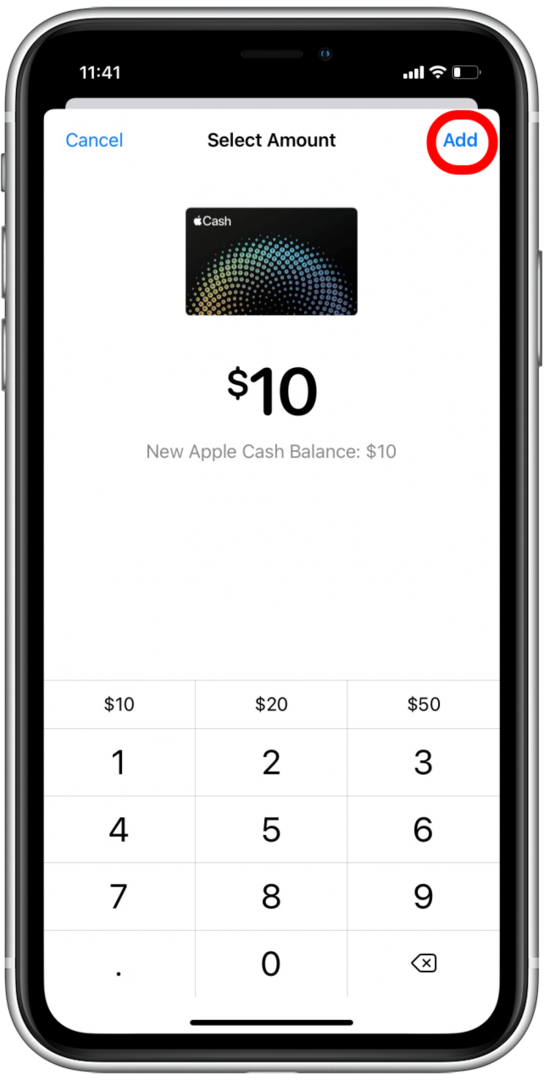
- साइड बटन या होम बटन को डबल-टैप करके पुष्टि करें।
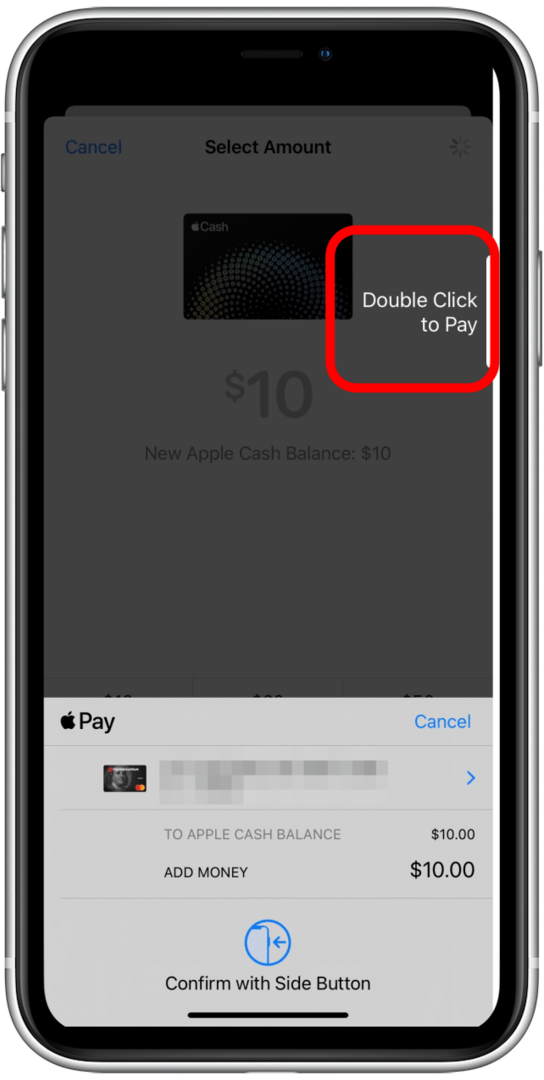
- पासकोड, फेस या टच आईडी से पुष्टि करें।
पैसा अब Apple कैश में उपलब्ध है, और आप संदेश ऐप में Apple कैश के माध्यम से भुगतान भेज या प्राप्त कर सकते हैं.
स्टोर में Apple कैश से भुगतान करें
आप Apple Pay को स्वीकार करने वाले किसी भी ईंट-और-मोर्टार स्टोर पर Apple कैश से भुगतान कर सकते हैं।
- जब आप अपने Apple वॉलेट का उपयोग करके पास स्कैन करने या भुगतान करने के लिए तैयार हों, तो आप कर सकते हैं अपने iPhone पर होम या साइड बटन को डबल-टैप करके वॉलेट खोलें.
- पर थपथपाना सेब नकद.
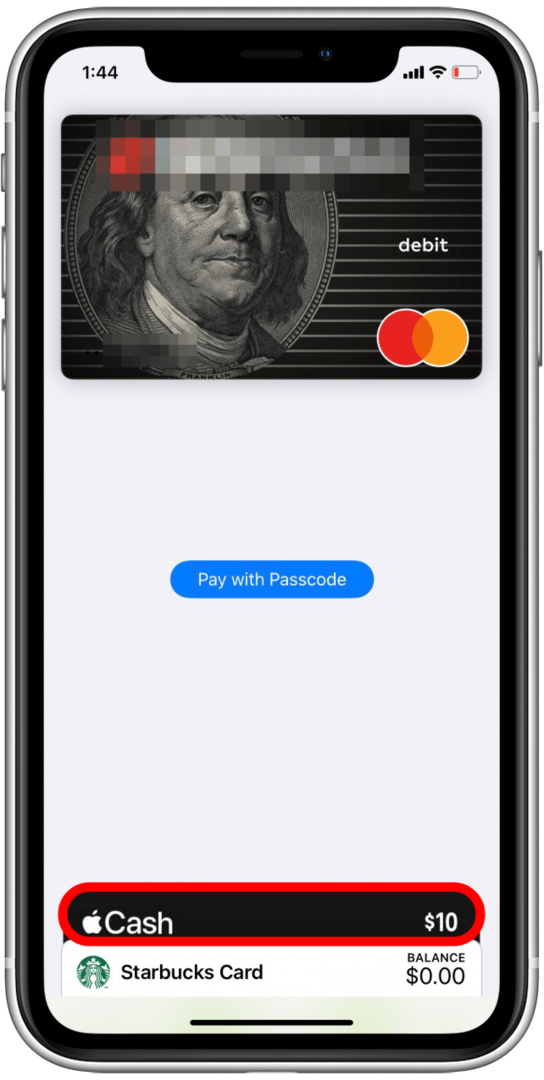
- रजिस्टर पर अपना पास टैप करें या टैप करें पासकोड से भुगतान करें.